OneDrive 共用資料夾未顯示在檔案總管中
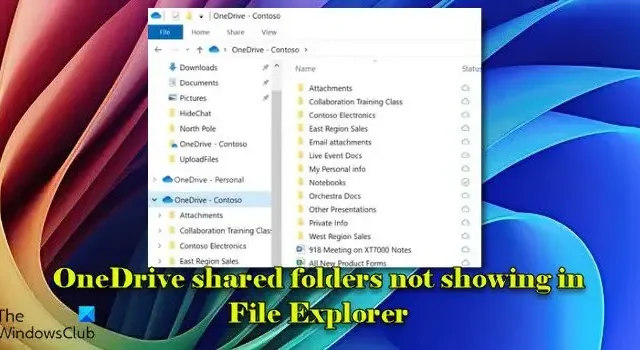
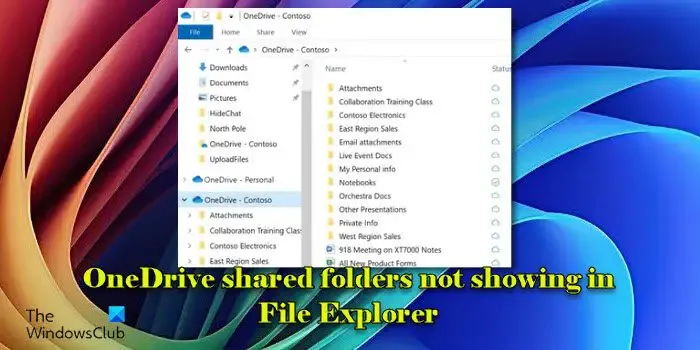
OneDrive 共用資料夾是其他人透過 OneDrive 與您共用的資料夾。這些資料夾顯示在 OneDrive.com 帳戶的「共用」部分。根據授予的權限,您可以將這些共用資料夾新增至您自己的 OneDrive 並將它們同步到您的裝置。同步後,即使您處於離線狀態,它們也可以在您的檔案總管中使用。只要您在線,您或其他人所做的任何更改都會自動同步。
修復 OneDrive 共用資料夾不顯示在檔案總管中的問題
如果您的OneDrive 共用資料夾未顯示在 Windows 11/10 電腦上的檔案總管中,請確保您使用的是最新版本的 OneDrive,且沒有任何待安裝的 Windows 更新。更新使 OneDrive 與作業系統相容,防止同步問題並確保共用資料夾在檔案總管中正確顯示。
如果一切都是最新的,但您仍然遇到問題,請嘗試以下故障排除步驟:
- 檢查權限
- 檢查 OneDrive 同步設定
- 取消連結並重新連結 OneDrive 帳戶
- 重置 OneDrive
讓我們詳細看看
1]檢查權限
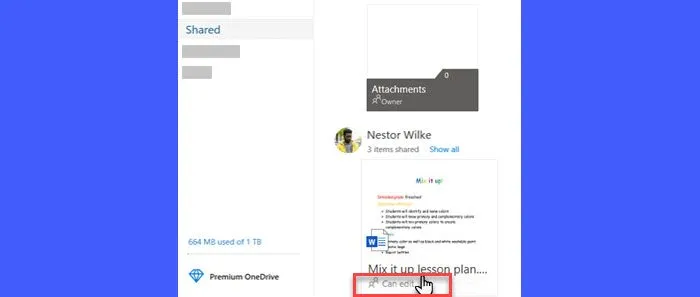
確保該資料夾仍與您共用,並且您擁有將其新增至您自己的 OneDrive 帳戶所需的權限(要將資料夾同步到您的電腦,您必須將其新增至「我的檔案」部分)。
如果您懷疑您的權限已被更改或刪除,您可能需要聯絡資料夾擁有者以請求存取權限。擁有者可以調整您的權限或以適當的存取等級重新共用資料夾。
2]檢查 OneDrive 同步設定
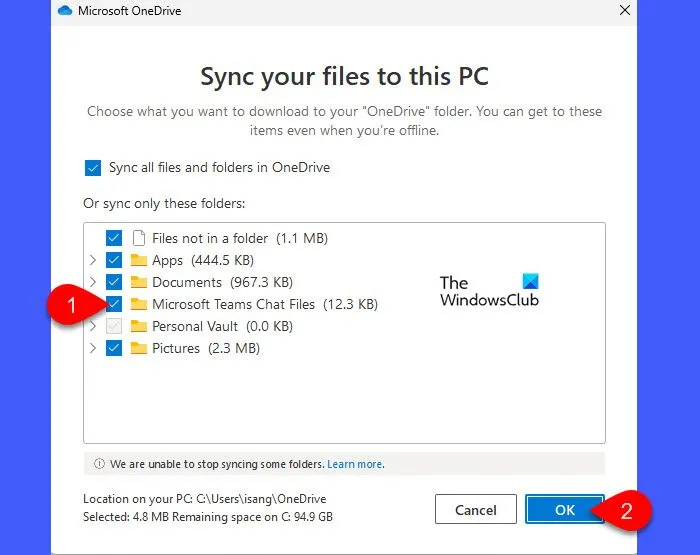
右鍵單擊系統托盤中的 OneDrive 圖標,然後從出現的選單中選擇“設定”(如果沒有看到該圖標,請按一下向上箭頭以查看隱藏的圖標)。
在OneDrive 設定視窗中,導覽至「帳戶」標籤,然後按一下「選擇資料夾」按鈕。這將打開一個窗口,顯示當前選擇同步到您的電腦的所有資料夾的清單。
確保您要查找的共用資料夾已在視窗中列出並選取。如果未選中,請選中該資料夾旁的複選框,然後按一下「確定」開始將其同步到您的電腦。
3]取消連結並重新連結OneDrive帳戶
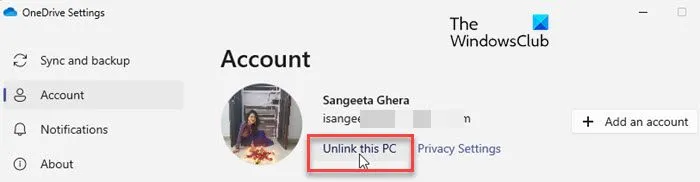
如果共用資料夾未在「選擇資料夾」視窗中列出,請嘗試取消連結並重新連結您的 OneDrive 帳戶。
前往OneDrive 設定視窗中的「帳戶」選項卡,然後按一下「取消連結這台電腦」。依照提示取消帳戶關聯。
取消連結後,重新登入 OneDrive 以重新連結您的帳戶。此操作將重置您的 OneDrive 同步設置,並可能解決遺失共用資料夾的問題。
4]重置OneDrive
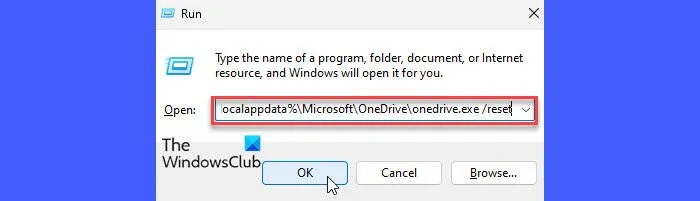
如果似乎不起作用,請嘗試在 Windows 11/10 電腦上重設 OneDrive。重置 OneDrive 可清除損壞或過時的快取檔案、修復配置錯誤並允許應用程式重新啟動。它可以幫助解決常見的同步問題,例如上傳或下載卡住,以及檔案在檔案總管中無法正確顯示或同步的問題。
按Win + R開啟「執行」對話方塊%localappdata%\Microsoft\OneDrive\onedrive.exe /reset。此命令將執行 OneDrive 重置程序。
重設程序完成後,重新登入您的 OneDrive 帳戶並重新選擇要與電腦同步的資料夾。
我希望這有幫助。
如何讓共用的 OneDrive 資料夾出現在檔案總管中?
要讓您的OneDrive 共用資料夾顯示在檔案總管中,您需要將它們新增至您自己的OneDrive 帳戶(您只能新增您擁有「編輯」權限的資料夾),並使用OneDrive 在Windows 電腦上同步您的OneDrive.com 檔案同步應用程式(預先安裝在所有 Windows 11/10 電腦中)。
前往OneDrive.com 帳戶中的「共用」部分,右鍵單擊該資料夾,然後選擇「新增我的檔案的捷徑」。接下來,使用 OneDrive 個人、工作或學校帳戶設定OneDrive 同步應用,選擇要備份的資料夾,然後選擇目標資料夾來儲存同步檔案。預設開啟檔案點播後,您將在檔案總管中看到所有狀態為「僅限線上」的共用資料夾。
為什麼我在檔案總管中看不到我的 OneDrive 資料夾?
如果您在檔案總管中看不到 OneDrive 資料夾,則可能未選擇特定資料夾進行同步。確保 OneDrive 已在你的電腦上設定並登入。如果沒有,請使用您的 Microsoft 帳戶登入。右鍵單擊系統托盤中的 OneDrive 圖標,轉到「設定」,然後在「帳戶」標籤下,按一下「選擇資料夾」以選擇要同步的資料夾。如果安裝已損壞,重新安裝 OneDrive 可能會解決此問題。



發佈留言